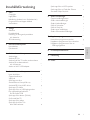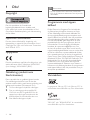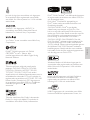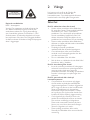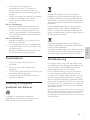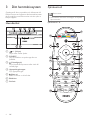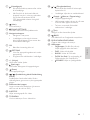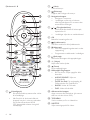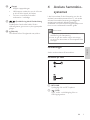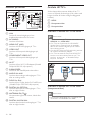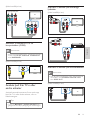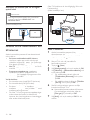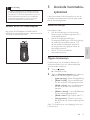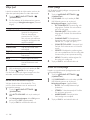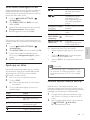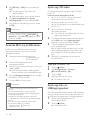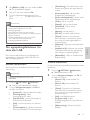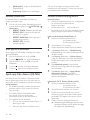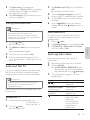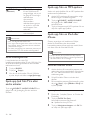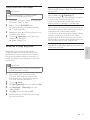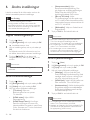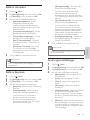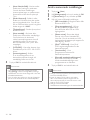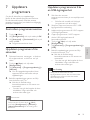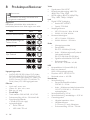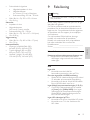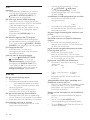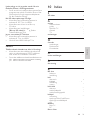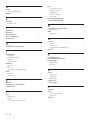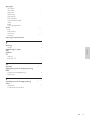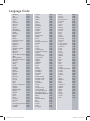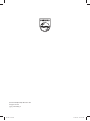Philips HTS9140/12 Användarmanual
- Kategori
- Blu-Ray-spelare
- Typ
- Användarmanual

Register your product and get support at
www.philips.com/welcome
HTS9140


1
Spela upp från en MP3-spelare 20
Spela upp från en iPod eller iPhone 20
Använda Philips EasyLink 21
6 Ändra inställningar 22
Öppna inställningsmenyn 22
Ändra videoinställningar 22
Ändra ljudinställningar 22
Ställa in nätverket 23
Ställa in EasyLink 23
Ändra egna inställningar 23
Ändra avancerade inställningar 24
7 Uppdatera programvara 25
Kontrollera programvaruversion 25
Uppdatera programvara från nätverket 25
Uppdatera programvaran från en
USB-lagringsenhet 25
8 Produktspecikationer 26
9 Felsökning 27
10 Index 29
Innehållsförteckning
1 Obs! 2
Copyright 2
Uppfyllelse 2
Nätsäkring (endast inom Storbritannien) 2
Programvara med öppen källkod 2
Varumärken 2
2 Viktigt 4
Säkerhet 4
Produktskötsel 5
Kassering av dina gamla produkter
och batterier 5
3D-hälsovarning 5
3 Ditt hemmabiosystem 6
Huvudenhet 6
Fjärrkontroll 6
4 Ansluta hemmabiosystemet 9
Anslutningar 9
Ansluta till TV:n 10
Ansluta ljud från TV:n eller andra enheter 11
Ansluta till ett datornätverk
och till internet 12
Anslut en Wi-Fi-USB-adapter 13
5 Använda hemmabiosystemet 13
Innan du börjar 13
Öppna hemmenyn 13
Välja ljud 14
Spela upp en skiva 15
Använd Bonus View på Blu-ray 15
Använda BD-Live på BD-skivor 16
Spela upp 3D-video 16
Spela upp från en USB-lagringsenhet 16
Fler uppspelningsfunktioner
för skiva eller USB 17
Spela upp från datorn (DLNA) 18
Surfa med Net TV 19
Spela upp från radion 19
Spela upp ljud från TV:n
eller andra enheter 20
Svenska
SV

2
Kommentar
• För att uppfylla EMC-direktivet (2004/108/
EG) får produktens nätkontakt inte skiljas från
nätsladden.
Programvara med öppen
källkod
Philips Electronics Singapore Pte Ltd erbjuder
sig härmed att, på begäran, leverera en kopia
av den fullständiga motsvarande källkoden för
de copyrightskyddade programvarupaket med
öppen källkod som används i den här produkten
som erbjudandet gäller enligt respektive licens.
Det här erbjudandet gäller upp till tre år efter
produktköpet för alla som tagit emot den här
informationen. För att få tillgång till källkoden
kontaktar du [email protected]. Om
du inte vill använda e-post eller om du inte får
någon beställningsbekräftelse inom en vecka efter
att du har skickat ett e-postmeddelande till den
här e-postadressen kan du skriva på engelska till
Open Source Team, Philips Intellectual Property &
Standards, P.O. Box 220, 5600 AE Eindhoven, The
Netherlands. Om du inte får någon bekräftelse
på ditt brev inom rimlig tid kan du skicka ett
e-postmeddelande till adressen ovan. Texterna i
licenserna och tillkännagivandena för programvara
med öppen källkod i den här produkten nns på
ett separat produktblad.
Varumärken
Logotyperna “Blu-ray 3D” och “Blu-ray 3D” är
varumärken som tillhör Blu-ray Disc Association.
BONUSVIEW™
”BD LIVE” och ”BONUSVIEW” är varumärken
som tillhör Blu-ray Disc Association.
1 Obs!
Copyright
Den här produkten är försedd med
kopieringsskyddsteknik som skyddas med
USA- patent och annan immaterialrätt av Rovi
Corporation. Bakåtkompilering och isärmontering
är inte tillåtet.
Upphovsrätt i Storbritannien
Det kan krävas tillstånd för inspelning och
uppspelning av material. Mer information nns i
Copyright Act 1956 och Performers’ Protection
Acts 1958 till 1972.
Uppfyllelse
Den här produkten uppfyller alla viktiga krav och
andra relevanta villkor i direktivet 2006/95/EG
(Low Voltage), 2004/108/EG (EMC).
Nätsäkring (endast inom
Storbritannien)
Denna produkt har en godkänd gjuten kontakt.
Om nätsäkringen behöver bytas ut ska den
ersättas med en säkring med samma spänning som
indikeras på kontakten (till exempel 10 A).
1 Ta bort säkringens skydd och säkringen.
2 Den nya säkringen måste uppfylla BS
1362 och vara ASTA-godkänd. Om du
tappar bort säkringen kontaktar du din
återförsäljare för att bekräfta rätt sort.
3 Sätt tillbaka säkringens skydd.
SV

3
DivX
®
, DivX Certied
®
och tillhörande logotyper
är registrerade varumärken som tillhör DivX, Inc.
och används på licens.
DivX Ultra
®
Certied för uppspelning av
DivX
®
-video med avancerade funktioner och
förstklassigt innehåll.
OM DIVX VIDEO: DivX
®
är ett digitalt
videoformat som skapats av DivX, Inc. Det
här är en ofciellt certierad DivX-enhet som
spelar upp DivX-video. Besök www.divx.com för
mer information och programvaruverktyg för
konvertering av dina ler till DivX-video.
OM DIVX VIDEO-ON-DEMAND: Den här
DivX Certied
®
-enheten måste registreras för
att kunna spela upp DivX Video-on-Demand
(VOD)-innehåll. Skapa registreringskoden genom
att lokalisera DivX VOD-avsnittet i enhetens
inställningsmeny. Besök vod.divx.com med den
här koden för att slutföra registreringsprocessen
och lära dig mer om DivX VOD.
Windows Media och Windows-logotypen är
varumärken eller registrerade varumärken som
tillhör Microsoft Corporation i USA och/eller
andra länder.
HDMI, HDMI-logotypen och High-Denition
Multimedia Interface är varumärken eller
registrerade varumärken som tillhör HDMI
licensing LLC i USA och andra länder.
USB-IF-logotyperna är varumärken som tillhör
Universal Serial Bus Implementers Forum, inc.
Java och övriga Java-varumärken och logotyper
är varumärken eller registrerade varumärken
som tillhör Sun Microsystems Inc. i USA och/eller
andra länder.
“AVCHD” och logotypen “AVCHD” är
varumärken som tillhör Matsushita Electric
Industrial Co., Ltd och Sony Corporation.
”x.v.Colour” är ett varumärke som tillhör Sony
Corporation.
DLNA
®
, DLNA-logotypen och DLNA
CERTIFIED
®
är varu-, tjänste- eller
certieringsmärken som tillhör Digital Living
Network Alliance.
Tillverkas på licens enligt de amerikanska
patenten: 5,451,942; 5,956,674; 5,974,380;
5,978,762; 6,226,616; 6,487,535; 7,392,195;
7,272,567; 7,333,929; 7,212,872 och andra
amerikanska och världsomfattande patent som är
utfärdade eller väntande. DTS och symbolen är
registrerade varumärken och DTS-HD, DTS-HD
Master Audio | Essential och DTS-logotyperna
är varumärken som tillhör DTS, Inc. Produkten
innehåller programvara. DTS, Inc. Med
ensamrätt.
Tillverkat med licens från Dolby Laboratories.
Dolby, Pro Logic och dubbel-D-symbolen är
varumärken som tillhör Dolby Laboratories.
Svenska
SV

4
2 Viktigt
Läs igenom och se till att du förstår alla
instruktioner innan du använder ditt
hemmabiosystem. Om skada uppstår eftersom
instruktionerna inte följts gäller inte garantin.
Säkerhet
Risk för elektriska stötar eller brand!
• Utsätt varken produkten eller tillbehören
för regn eller vatten. Placera aldrig behållare
med vätska, t.ex. vaser, i närheten av
produkten. Om vätska spills på produkten
ska du omedelbart koppla bort den från
elnätet. Kontakta Philips kundtjänst så att
produkten kan kontrolleras före användning.
• Placera varken produkten eller tillbehören i
närheten av öppen eld eller andra värmekällor,
inklusive direkt solljus.
• För aldrig in föremål i produktens
ventilationshål eller de andra öppningarna.
• Om nätkontakten eller ett kontaktdon
används som frånkopplingsenhet ska den
vara lätt att komma åt.
• Dra ur nätsladden före åskväder.
• När du drar ur nätkabeln ska du alltid hålla i
kontakten, aldrig i sladden.
Risk för kortslutning eller brand!
• Innan du ansluter produkten till nätuttaget
måste du kontrollera att spänningseffekten
motsvarar det värde som anges på
produktens baksida. Sätt aldrig i produktens
kontakt i nätuttaget om spänningen inte
stämmer.
Risk för personskada eller skada på
hemmabiosystemet!
• Om produkten ska monteras på väggen
ska du endast använda det medföljande
väggmonteringsfästet. Förankra väggstativet
på en vägg som klarar av den kombinerade
vikten av produkten och väggstativet.
Koninklijke Philips Electronics N.V. Philips
tar inte ansvar för olyckor eller skador som
inträffar till följd av felaktig väggmontering.
• Om högtalarna ska fästas på stativ ska
endast de medföljande stativen användas.
Fäst stativen ordentligt på högtalarna.
Placera de monterade stativen på plana,
jämna ytor som klarar den sammantagna
vikten av högtalare och stativ.
• Placera aldrig produkten eller andra
föremål på nätsladdar eller annan elektrisk
utrustning.
Regionala meddelanden
Klass 1 laserapparat
Varning! Om apparaten används på annat sätt
än i denna bruksanvisning speci cerats, kan
användaren utsättas för osynlig laserstrålning,
som överskrider gränsen för laserklass 1. Obs!
Strömbrytaren är sekundärt kopplad och bryter
inte strömmen från nätet. Den inbyggda nätdelen
är därför ansluten till elnätet så länge stickproppen
sitter i vägguttaget.
LASER RADIATION
AVOID EXPOSURE TO BEAM
CLASS 3B LASER PRODUCT
SV

5
När den här symbolen med en överkryssad
papperskorg visas på produkten innebär det att
produkten omfattas av det europeiska direktivet
2002/96/EG. Ta reda på var du kan hitta närmaste
återvinningsstation för elektriska och elektroniska
produkter.
Följ den lokala lagstiftningen och släng inte dina
gamla produkter i det vanliga hushållsavfallet.
Genom att kassera dina gamla produkter på rätt
sätt kan du bidra till att minska eventuella negativa
effekter på miljö och hälsa.
Produkten innehåller batterier som följer EU-
direktivet 2006/66/EC och den kan inte kasseras
med normalt hushållsavfall.
Ta reda på de lokala reglerna om separat insamling
av batterier eftersom korrekt kassering bidrar till
att minska negativ påverkan på miljö och hälsa.
3D-hälsovarning
Om du eller någon i din familj har epilepsi eller
är ljuskänslig, bör du rådfråga sjukvårdspersonal
innan du utsätter dig för blinkande ljuskällor,
snabba bildsekvenser och 3D-visning.
För att undvika obehag som yrsel, huvudvärk
och desorientering rekommenderar vi att du
inte tittar på 3D under längre perioder. Om du
upplever något obehag bör du sluta att titta på
3D och inte börja med någon potentiellt riskfull
aktivitet (till exempel köra bil) förrän symptomen
har försvunnit. Om symptomen kvarstår bör du
inte titta på 3D igen, utan att först ha rådfrågat
sjukvårdspersonal.
Föräldrar bör övervaka sina barn när de tittar på
3D så att de inte upplever något av ovanstående
obehag. 3D-tittande rekommenderas inte för
barn under sex år eftersom deras syn inte är fullt
utvecklad ännu.
• Om produkten transporteras i
temperaturer under 5 °C packar du
upp produkten och väntar tills den har
rumstemperatur innan du ansluter den till
elnätet.
• Synlig och osynlig laserstrålning om enheten
är öppen. Utsätt dig inte för strålen.
• Vidrör inte den optiska linsen inuti
skivfacket.
Risk för överhettning!
• Installera aldrig den här produkten i ett
trångt utrymme. Lämna ett utrymme på
minst 10 cm runt hela produkten för att
sörja för god ventilation. Se till att gardiner
och andra föremål inte täcker produktens
ventilationshål.
Risk för kontaminering!
• Blanda inte batterier (t.ex. gamla och nya
eller kol och alkaliska).
• Ta ut batterierna om de är urladdade eller
om fjärrkontrollen inte ska användas under
en längre period.
• Batterier innehåller kemiska substanser och
bör därför kasseras på lämpligt sätt.
Produktskötsel
• För inte in andra föremål än skivor i
skivfacket.
• För inte in skeva eller trasiga skivor i
skivfacket.
• Ta bort skivor från skivfacket om du inte ska
använda produkten på länge.
• Använd endast mikrobertrasor för att
rengöra produkten.
Kassering av dina gamla
produkter och batterier
Produkten är utvecklad och tillverkad av
högkvalitativa material och komponenter som
både kan återvinnas och återanvändas.
Svenska
SV

6
Fjärrkontroll
Kommentar
• Hemmabion levereras med någon av följande
fjärrkontroller.
Fjärrkontroll - A
2
5
6
7
10
11
12
1
3
4
8
14
13
9
17
18
19
15
16
3
Ditt hemmabiosystem
Gratulerar till din nya produkt och välkommen till
Philips! Genom att registrera ditt hemmabiosystem
på www.philips.com/welcome kan du dra nytta av
Philips support.
Huvudenhet
a +/- (Volym)
Höjer eller sänker ljudet.
b SOURCE
Välj ett medium att spela upp eller en
ljudkälla.
c (Vänteläge-på)
Slå på hemmabiosystemet eller växla till
standbyläge.
d Uppspelningsknappar
Styr uppspelningen.
e (Mata ut)
Matar ut skivan ur skivfacket.
f Bildskärm
g Skivfack
SV

7
n / (Föregående/nästa)
• Går framåt eller bakåt till nästa spår,
kapitel eller l.
• I radioläget väljer du en snabbvalskanal.
o (Stopp) / (Mata ut / Öppna/stäng)
• Stoppar uppspelningen.
• Håll knappen nedtryckt om du vill mata
ut skivan eller öppna skivfacket.
• Tar bort nuvarande förinställd
radiostation i radioläge.
p (Tyst)
Stänger av eller återställer ljudet.
q BACK
Går tillbaka till en föregående menyskärm.
r POP-UP MENU/DISC MENU
Öppnar eller stänger skivmenyn.
s Källknappar
• Färgknappar (för Blu-Ray-skivor):
Väljer uppgifter eller alternativ.
• DISC: Växlar till skivkälla.
• RADIO: Växlar till FM radio.
• DOCK for iPod: För omkoppling till
Philips-dockan för iPod/iPhone.
• SOURCE: Väljer en ljudsignalkälla.
a (Vänteläge-på)
• Slår på hemmabiosystemet eller växlar
till standbyläge.
• När EasyLink är aktiverat håller du
knappen intryckt i minst tre sekunder
för att låta alla anslutna HDMI
CEC-kompatibla enheter övergå till
standbyläge.
b (Hem)
Visa hemmenyn.
c SOUND SETTINGS
Visa eller avaktivera olika ljudalternativ.
d Navigationsknappar
• Navigerar i menyerna.
• I radioläget trycker du på vänster-
eller högerknappen för att starta den
automatiska sökningen.
e OK
• Bekräftar inmatning eller val.
f OPTIONS
• Visar er uppspelningsalternativ under
uppspelning.
• Programmera radiokanaler i radioläget.
g +/- (Volym)
Höjer eller sänker ljudet.
h (Spela upp)
Starta eller återuppta skivuppspelningen.
i (Pausa)
Pausa uppspelningen.
j / (Snabbsökning bakåt/Snabbsökning
framåt)
Snabbspolar framåt eller bakåt. Ändra
sökhastigheten genom att trycka upprepade
gånger.
k Alfanumeriska knappar
Ange nummer eller bokstäver (på samma
sätt som när du skriver SMS).
l SUBTITLE
Väljer textningsspråk för video.
m TOP MENU
Visa huvudmenyn för en videoskiva.
Svenska
SV

8
b (Hem)
Visa hemmenyn.
c (Skivmeny)
Öppnar eller stänger skivmenyn.
d Navigationsknappar
• Navigerar i menyerna.
• I radioläget trycker du på vänster-
eller högerknappen för att starta den
automatiska sökningen.
e / (Föregående/nästa)
• Går framåt eller bakåt till nästa spår,
kapitel eller l.
• I radioläget väljer du en snabbvalskanal.
f OK
Bekräftar inmatning eller val.
g (Ljudalternativ)
Visa eller avaktivera olika ljudalternativ.
h (Alternativ)
• Visar er uppspelningsalternativ under
uppspelning.
• Programmera radiokanaler i radioläget.
i (Spela upp)
Starta eller återuppta skivuppspelningen.
j +/- (Volym)
Höjer eller sänker ljudet.
k (Pausa)
Pausa uppspelningen.
l Källknappar/Färgknappar
• Blu-ray-skivor: Väljer uppgifter eller
alternativ.
• AUDIO SOURCE: Väljer en
ljudsignalkälla.
• DOCK for iPod: För omkoppling till
Philips-dockan för iPod/iPhone.
• RADIO: Växlar till FM radio.
• DISC: Växlar till skivkälla.
m Alfanumeriska knappar
Ange nummer eller bokstäver (på samma
sätt som när du skriver SMS).
n TOP MENU
Visa huvudmenyn för en videoskiva.
o SUBTITLE
Väljer textningsspråk för video.
Fjärrkontroll - B
a (Vänteläge-på)
• Slår på hemmabiosystemet eller växlar
till standbyläge.
• När EasyLink är aktiverat håller du
knappen intryckt i minst tre sekunder
för att låta alla anslutna HDMI
CEC-kompatibla enheter övergå till
standbyläge.
3
4
6
7
8
9
11
12
13
14
1
2
5
15
5
16
10
18
17
SV

9
4 Ansluta hemmabio-
systemet
I det här avsnittet får du information om hur du
ansluter hemmabiosystemet till en TV och andra
enheter. Hemmabiosystemets grundläggande
anslutningar med dess tillbehör beskrivs i
Snabbstart. På www.connectivityguide.philips.com
nns en mer omfattande interaktiv guide.
Kommentar
• Se typskylten på produktens baksida för
identiering och nätspänning.
• Innan du gör eller ändrar några anslutningar
ser du till att alla enheter är bortkopplade från
eluttaget.
Anslutningar
Anslut andra enheter till hemmabion.
Kontakter på sidan
a MP3 LINK
Ljudingång från en MP3-spelare.
b (USB)
Ljud-, video- och bildingång från en
USB-lagringsenhet.
p (Stopp)
• Stoppar uppspelningen.
• Håll knappen nedtryckt om du vill mata
ut skivan eller öppna skivfacket.
• Tar bort nuvarande förinställd
radiostation i radioläge.
q / (Snabbsökning bakåt/Snabbsökning
framåt)
Snabbspolar framåt eller bakåt. Ändra
sökhastigheten genom att trycka upprepade
gånger.
r (Baksida)
Går tillbaka till en föregående menyskärm.
Svenska
SV

10
Ansluta till TV:n
Anslut hemmabiosystemet direkt till en TV
via en av följande anslutningar (från video med
högsta kvalitet till video med grundläggande
kvalitet):
a HDMI
b Komponentvideo
c Kompositvideo
Alternativ 1: Ansluta till TV:n via HDMI
Kommentar
• HDMI-kontakten på TV:n kan vara märkt med
HDMI IN eller HDMI ARC.
• Om TV:n har funktioner för HDMI ARC
(Audio Return Channel) kan du använda
den för att överföra digitalt ljud till HDMI-
hemmabiosystemet.
• Om din HDTV har en DVI-anslutning ansluter
du med en HDMI/DVI-adapter.
• Om TV:n har stöd för EasyLink HDMI CEC
kan du styra hemmabiosystemet och TV:n
med en fjärrkontroll (se ‘Använda Philips
EasyLink’ på sidan 21).
Alternativ 2: Ansluta till TV:n via YPbPr
(komponentvideo)
Kommentar
• Komponentvideokabeln eller -kontakten kan
vara märkt med Y Cb Cr eller YUV.
TV
Kontakter på baksidan
a LAN
Anslut till nätverksingången på ett
bredbandsmodem eller en router.
b AC MAINS~
Ansluter till elnätet.
c HDMI OUT (ARC)
Ansluter till HDMI-ingången på TV:n.
d VIDEO OUT
Ansluter till kompositvideoingången på
TV:n.
e COMPONENT VIDEO OUT
Ansluter till kompositvideoingången på
TV:n.
f Wi-Fi
®
Ansluter till en Wi-Fi-USB-adapter.(Modell:
Philips WUB1110, säljs separat.)
g SUBWOOFER
Anslut till den medföljande subwoofern.
h AUDIO IN–AUX
Ansluter den analoga radioutgången i TV:n
eller en analog enhet.
i DOCK for iPod
Ansluts till en Philips-docka för iPod/iPhone.
(Modell: Philips DCK3060, säljs separat).
j DIGITAL IN–OPTICAL
Ansluter den optiska radioutgången i TV:n
eller en digital enhet.
k ANTENNA FM (75 )
Inkommande signal från antenn, kabel eller
satellit.
l DIGITAL IN-COAXIAL
Ansluter den koaxiala radioutgången i TV:n
eller en digital enhet.
SV

11
Alternativ 1: Ansluta ljud via analoga
ljudkablar
(Kabel medföljer inte)
Alternativ 2: Ansluta ljud via koaxialkabeln
Kommentar
• Den digitala koaxialkabeln eller -kontakten kan
vara märkt med COAXIAL/DIGITAL OUT
eller SPDIF OUT.
(Kabel medföljer inte)
TV
TV
(Kabel medföljer inte)
Alternativ 3: Ansluta till TV:n via
kompositvideo (CVBS)
Kommentar
• Kompositvideokabeln eller -kontakten kan vara
märkt med AV IN, VIDEO IN, COMPOSITE
eller BASEBAND.
(Kabel medföljer inte)
Ansluta ljud från TV:n eller
andra enheter
Använd hemmabiosystemet för att spela upp
ljud från TV:n eller andra enheter, t.ex. en
kabelmottagare.
Tips
• Tryck på SOURCE / AUDIO SOURCE era
gånger för att välja ljudutgång för anslutningen.
TV
Component Video Out
Component Video In
TV
Svenska
SV

12
(Net TV-funktionen är inte tillgänglig i Kina och
Latinamerika)
(Kabel medföljer inte)
Ställa in nätverket
1 Anslut hemmabiosystemet till en
nätverksrouter via trådbunden eller trådlös
nätverksanslutning (se ‘Anslut en Wi-Fi-
USB-adapter’ på sidan 13).
2 Sätt på TV:n och välj rätt källa för
hemmabiosystemet.
3 Tryck på (Hem).
4 Välj [Konguration] och tryck sedan på OK.
5 Välj [Nätverk] > [Nätverksinstallation] och
tryck sedan på OK.
• För trådbundet nätverk väljer du
[Trådbunden(Ethernet)] och trycker
på OK.
• För trådlöst nätverk väljer du [Trådlöst
(Wi-Fi)] och trycker på OK.
6 Slutför kongurationen genom att följa
instruktionerna på TV:n.
» Hemmabiosystemet ansluter till internet.
Om anslutningen misslyckas väljer du
[Försigen]. Tryck sedan på OK.
7 Välj [Avsl.] och tryck sedan på OK för att
avsluta.
LAN
www
Alternativ tre: Ansluta ljud via en digital
optisk kabel
Kommentar
• Den digitala optiska kabeln eller -kontakten
kan vara märkt med SPDIF OUT eller
OPTICAL OUT.
(Kabel medföljer inte)
Ansluta till ett datornätverk och
till internet
Anslut hemmabiosystemet till ett datornätverk
och ta del av:
• Strömma multimedieinnehåll i datorn:
visa foton, spela upp musik och titta på
videoler, strömmat i datorn (se ‘Spela upp
från datorn (DLNA)’ på sidan 18).
• Net TV:bläddra i Net TV-tjänster (se ‘Surfa
med Net TV’ på sidan 19).
• Programvaruuppdatering: uppdatera
hemmabiosystemets programvara via
nätverket (se ‘Uppdatera programvara från
nätverket’ på sidan 25).
Vad du behöver
• En nätverksrouter (med DHCP aktiverat).
• En nätverkskabel (rak RJ45-kabel).
• En dator installerad (se ‘Installera
medieserverprogramvara’ på sidan 18) med
medieserverprogramvara.
• För Net TV och programvaruuppdateringar
måste nätverksroutern ha åtkomst till
internet, dvs. inte begränsas av brandväggar
eller andra säkerhetssystem.
TV
SV

13
5 Använda hemmabio-
systemet
I det här avsnittet får du information om hur du
använder hemmabiosystemet till att spela media
från en bred mängd källor.
Innan du börjar
Kontrollera att du:
• Gör de anslutningar som krävs enligt
beskrivningen i snabbstartsguiden och i
användarhandboken.
• Slutför förstagångsinställningen.
Förstagångsinställningen visas första gången
du sätter på hemmabiosystemet. Om
du inte slutför inställningen uppmanas
du att göra det varje gång du sätter på
hemmabiosystemet.
• Ställ in TV:n på rätt källa för
hemmabiosystemet.
Öppna hemmenyn
På hemmenyn kan du enkelt få åtkomst till
anslutna enheter, ljud- och videoinställningar
samt till andra funktioner.
1 Tryck på (Hem).
» Hemmenyn visas.
2 Tryck på Navigationsknappar och sedan på
OK om du vill välja något av följande:
• [spelauppskiva] : Startar skivuppspelning.
• [BläddraiUSB] : Visa innehållsläsaren
för den anslutna USB-lagringsenheten.
• [BläddraiiPod] : Visar innehållsläsaren
för den anslutna iPod- eller iPhone-
enheten.
• [Bläddraidatorn] : Visa innehållsläsaren
för det ansluta datornätverket.
• [BläddraiNetTV] : Öppnar Net TV.
• [Konguration] : Kommer åt menyer
där bild, ljud och andra inställningar kan
ändras.
(Net TV-funktionen är inte tillgänglig i Kina och
Latinamerika)
Var försiktig
• Du bör ta reda på mer om nätverksroutrar,
medieserverprogramvara och nätverk innan
du ansluter TV:n till ett datornätverk. Läs vid
behov den dokumentation som medföljde
nätverkskomponenterna. Philips tar inget
ansvar för skada eller förlust av data.
Anslut en Wi-Fi-USB-adapter
Köp en Wi-Fi-USB-adapter (modell: PHILIPS
WUB1110) och kongurera det trådlösa nätverket
(se ‘Ställa in nätverket’ på sidan 12).
Svenska
SV

14
Ändra ljudläge
Välj fördenierade ljudlägen som passar din
video eller musik.
1 Tryck på SOUND SETTINGS /
(Ljudalternativ).
2 Välj SOUND och tryck sedan på OK.
3 Välj följande genom att trycka på
Navigationsknappar (uppåt/nedåt):
• ACTION/ROCK: Förstärkt låg- och
högregister. Perfekt för actionlmer
och rock och pop.
• DRAMA/JAZZ : Klart mellan- och
högregister. Perfekt för dramalmer
och jazz.
• GAMING/PARTY : Medelstarkt
lågregister och starkt mellanregister.
Perfekt för TV-spel och party.
• CONCERT/CLASSIC : Neutralt ljud.
Perfekt för livekonserter och klassisk
musik.
• SPORTS: Medelstarkt mellanregister
och surroundeffekter för klar sång eller
liveatmosfär på ett sportevenemang.
• NEWS: Förstärkt mellanregister för
klar sång och tydligt tal.
4 Tryck på OK för att bekräfta ditt val.
Ändra surroundljudläge
Upplev en uppslukande ljudupplevelse med
surroundljudslägen.
1 Tryck på SOUND SETTINGS /
(Ljudalternativ).
2 Välj SURROUND och tryck sedan på OK.
3 Välj följande genom att trycka på
Navigationsknappar (uppåt/nedåt):
• AUTO: Surroundljud baserat på
ljudström.
• STEREO: 2-kanalsstereoljud. Perfekt
för att lyssna på musik.
• AMBISOUND: Stereoljud eller
erkanaligt surroundljud.
4 Tryck på OK för att bekräfta ditt val.
Välja ljud
I det här avsnittet får du information om hur du
väljer det optimala ljudet för video eller musik.
1 Tryck på SOUND SETTINGS /
(Ljudalternativ).
2 Du får åtkomst till ljudalternativen genom
att trycka på Navigationsknappar (vänster/
höger).
Ljudupplevelse Beskrivning
AUTO VOLUME Använd en konstant
ljudnivå för högtalarna.
Det här alternativet
passar bäst för TV-ljud
där volymen på reklamen
vanligtvis är högre än det
andra innehållet.
SOUND Väljer ett ljudläge.
SURROUND Välj ett surround- eller
stereoljud.
TREBLE Justera höga frekvenser.
MID Justera medelhöga
frekvenser.
BASS Justera låga frekvenser.
AUDIO SYNC Fördröj ljudet så att det
överensstämmer med
bilden.
3 Välj ett alternativ och tryck sedan på OK.
4 Tryck på BACK för att stänga.
Om du inte trycker på någon knapp inom fem
sekunder avslutas menyn automatiskt.
Ändra den automatiska volymen
Välj den ljudnivå du vill använda för TV:n
och för andra enheter som är anslutna till
hemmabiosystemet.
1 Tryck på SOUND SETTINGS /
(Ljudalternativ).
2 Välj AUTO VOLUME och tryck sedan på
OK.
3 Välj Navigationsknappar eller ON genom
att trycka på OFF (uppåt/nedåt).
4 Tryck på OK för att bekräfta ditt val.
SV

15
Knapp Åtgärd
/
Går framåt eller bakåt
till nästa spår, kapitel
eller l.
/
Snabbspolar framåt
eller bakåt. Ändra
sökhastigheten genom
att trycka upprepade
gånger.
Navigationsknappar
(upp/ned)
Roterar bilden mot- eller
medsols.
SUBTITLE Väljer textningsspråk för
video.
POP-UP MENU/
DISC MENU /
(Skivmeny)
Öppnar eller stänger
skivmenyn.
OPTIONS /
(Alternativ)
Visar er
uppspelningsalternativ
under uppspelning.
För videoformat som DivX och WMV:
• Stoppa uppspelningen genom att trycka på
.
• Tryck på (Spela upp) för att återuppta
videon där du stoppade den.
• Tryck på OK för att spela upp videon från
början.
Kommentar
• Spela upp DivX DRM – skyddade ler från
en skiva eller en USB-lagringsenhet – anslut
hemmabiosystemet till en TV via en HDMI-
kabel.
Använd Bonus View på Blu-ray
Med BD-skivor med stöd för Bonus View-
funktionen (kallas även Picture-In-Picture) kan du
titta på specialmaterial, som regissörskommentarer,
samtidigt som du tittar på huvudinnehållet.
1 Om det behövs aktiverar du Bonus View
eller Picture-In-Picture på menyn för BD-
skivor.
2 När huvudinnehållet spelas upp trycker du
på OPTIONS / (Alternativ).
» Alternativmenyn visas.
Ändra diskant, mellanregister och bas
Ändra inställningarna för hög frekvens (diskant),
medelhög frekvens (mellanregister) eller låg
frekvens (bas) för hemmabiosystemet så att de
passar din video eller musik.
1 Tryck på SOUND SETTINGS /
(Ljudalternativ).
2 Välj TREBLE, MID eller BASS och tryck
sedan på OK.
3 Justera frekvensnivån genom att trycka på
Navigationsknappar (uppåt/nedåt).
4 Bekräfta genom att trycka på OK.
Synkronisera ljud med video
Om ljud och video inte är synkroniserat kan du
fördröja ljudet så att det stämmer överens med
videon.
1 Tryck på SOUND SETTINGS /
(Ljudalternativ).
2 Välj AUDIO SYNC och tryck sedan på OK.
3 Synkronisera ljudet med bilden genom
att trycka på Navigationsknappar (uppåt/
nedåt).
4 Bekräfta genom att trycka på OK.
Spela upp en skiva
Hemmabiosystemet kan spela upp en rad olika
skivor, inklusive video, ljud och blandade medier
(till exempel en CD-R-skiva som innehåller
JPEG-bilder och MP3-musik).
1 Sätt in en skiva i hemmabiosystemet.
2 Tryck på DISC.
» Skivan spelas upp, eller så visas skivans
huvudmeny.
3 Tryck på följande knappar för att styra
uppspelningen:
Knapp Åtgärd
Navigationsknappar Navigera i menyer.
OK Bekräftar inmatning
eller val.
(Spela upp)
Starta eller återuppta
skivuppspelningen.
Pausa uppspelningen.
Stoppar uppspelningen.
Svenska
SV

16
Spela upp 3D-video
Ditt hemmabiosystem kan spela upp 3D-videor
på 3D-TV.
Innan du startar kontrollerar du att:
• din TV är en 3D-TV och har anslutits till
hemmabiosystemet via HDMI,
• din skiva är en Blu-ray 3D-skiva och
• du har 3D-glasögon som är kompatibla med
din 3D-TV.
1 Sätt in en Blu-ray 3D-skiva i
hemmabiosystemet.
» TV:n växlar till rätt HDMI-källa och skivan
spelas upp automatiskt.
2 Om skivan inte spelas upp automatiskt trycker
du på DISC eller väljer [spelauppskiva] i
hemmenyn, och trycker sedan på OK.
3 Tryck på uppspelningsknapparna för att
styra uppspelningen.
När du söker framåt och bakåt och i en del
andra uppspelningslägen visas videon i 2D.
Den återgår till 3D när du spelar normalt
igen.
4 Använd 3D-glasögonen för att njuta av
3D-effekterna.
Spela upp 3D-skivor i 2D
1 Tryck på (Hem).
2 Välj [Konguration] > [Video] >
[Blu-ray3D-video] > [Av].
3 Tryck på OK.
4 Spela upp Blu-ray 3D-skivan.
» 3D-videon visas i 2D.
Spela upp från en
USB-lagringsenhet
Det här hemmabiosystemet har en USB-anslutning
som gör att du kan visa foton, lyssna på musik och
se på lmer som lagrats på en USB-lagringsenhet.
1 Anslut USB-lagringsenheten till
hemmabiosystemet.
2 Tryck på (Hem).
» Hemmenyn visas.
3 Välj [PIP-val] > [PIP] och tryck sedan på
OK.
» PIP-alternativen [1]/[2] beror på
videoinnehållet.
» Bild-i-bild-videon visas i ett litet fönster.
4 Välj [Andraljudspråk] eller [Andra
textningsspråk] och tryck sedan på OK.
5 Välj språk för uppspelning och tryck sedan
på OK.
Kommentar
• Om du vill avaktivera Bonus View (Picture-
in-Picture) trycker du på OPTIONS /
(Alternativ), väljer [PIP-val] > [Av] och sedan
trycker du på OK.
Använda BD-Live på BD-skivor
På BD-skivor med BD-Live-funktioner nns
det exklusiva tjänster som lmer och annat
onlinebonusmaterial.
1 Förbered internetanslutningen och
kongurera nätverket (se ‘Ansluta till ett
datornätverk och till internet’ på sidan 12).
2 Anslut USB-lagringsenheten till
hemmabiosystemet.
3 Välj BD-Live-ikonen på skivmenyn och tryck
sedan på OK.
» BD-Live börjar laddas. Laddningstiden
beror på skivan och internetanslutningen.
4 Använd Navigationsknappar till att navigera
bland BD-Live-funktionerna.
5 Tryck på OK och välj en post.
Kommentar
• Vilka BD-Live-tjänster som nns beror på
skivan.
• När du använder BD-Live görs data på
skivan och i hemmabiosystemet tillgängliga av
innehållsleverantören.
• Använd en USB-lagringsenhet med minst
1 GB ledigt utrymme för att lagra de hämtade
lerna.
• Om det inte nns tillräckligt med minne
för att hämta BD-Live-innehåll frigör du
minnesutrymme (se ‘Ändra avancerade
inställningar’ på sidan 24).
SV

17
• [Tidssökning] : Gå snabbt till ett visst
videoavsnitt genom att ange tiden för
scenen.
• [Andraljudspråk] : Välj ett andra
ljudspråk för uppspelningen.
• [Andratextningsspråk] : Välj ett andra
undertextspråk för uppspelningen.
• [Titlar] : Välj en viss titel.
• [Kapitel] : Välj ett visst kapitel.
• [Vinkellista] : Välj en annan
kameravinkel.
• [Menyer]: Visa skivmenyn.
• [PIP-val] : Visa bild-i-bild-fönstret.
• [Zoom]: Zoomar in en videoscen
eller bild. Välj en zoomfaktor genom
att trycka på navigeringsknapparna
(vänster/höger).
• [Repetera] : Upprepar ett kapitel eller
en titel.
• [UpprepaA-B] : Markerar två punkter
i ett kapitel eller spår för upprepning,
eller stänger av repeteringsläget.
• [Bildinställn.] : Väljer en fördenierad
färginställning.
Använda bildalternativ
Få åtkomst till era användbara funktioner under
bildvisning.
1 Tryck på OPTIONS / (Alternativ).
» Bildalternativmenyn visas.
2 Tryck på Navigationsknappar och OK för
att välja och justera:
• [Rotera+90] : Rotera bilden 90°
medurs.
• [Rotera-90] : Rotera bilden 90°
moturs.
• [Zoom] : Zoomar in en videoscen
eller bild. Välj en zoomfaktor genom
att trycka på navigeringsknapparna
(vänster/höger).
• [Info]: Visa bildinformation.
• [Längdperbild] : Ställ in
visningshastigheten för varje bild i ett
bildspel.
• [Bildanimering] : Välj animering för
bildspel.
3 Välj [BläddraiUSB] och tryck sedan på OK.
» En innehållsläsare öppnas.
4 Välj en l och tryck sedan på OK.
5 Tryck på uppspelningsknapparna för att
styra uppspelningen (se ‘Spela upp en skiva’
på sidan 15).
Kommentar
• Om USB-lagringsenheten inte passar
i kontakten använder du en USB-
förlängningssladd.
• Hemmabiosystemet har inte stöd för
digitalkameror som behöver ett datorprogram
för att visa foton.
• USB-lagringsenheten måste vara NTFS-
, FAT- eller DOS-formaterad och
masslagringsklasskompatibel.
Fler uppspelningsfunktioner för
skiva eller USB
Flera avancerade funktioner är tillgängliga för
uppspelning av video eller bilder från en skiva
eller USB-lagringsenhet.
Använda videoalternativ
Åtkomst till era användbara funktioner under
videovisning.
Kommentar
• Tillgängliga videoalternativ beror på
videokällan.
1 Tryck på OPTIONS / (Alternativ).
» Menyn med videoalternativ öppnas.
2 Tryck på Navigationsknappar och OK för
att välja och justera:
• [Ljudspråk] : Väljer ljudspråk för video.
• [Textningsspråk] : Väljer
textningsspråk för video.
• [SubtitleShift] : Justera placeringen av
undertexten på skärmen.
• [Info] : Visar information om vad som
spelas.
• [Teckenuppsättn.] : Välj det teckensnitt
som ska användas för DivX-textningen.
Svenska
SV

18
Om du vill ha hjälp med att använda andra
medieservrar, till exempel TVersity, kan du titta
på medieserverns webbplats.
Installera medieserverprogramvara
Innan du börjar:
• Anslut hemmabiosystemet till hemnätverket
(se ‘Ansluta till ett datornätverk och till
internet’ på sidan 12).
• Anslut datorn till samma hemnätverk.
• Kontrollera att du kan köra Windows Media
Player-program trots datorns brandvägg.
I Microsoft Windows Media Player 11
1 Anslut hemmabiosystemet till en
nätverksrouter (se ‘Ansluta till ett
datornätverk och till internet’ på sidan 12).
2 Slå på datorn och routern.
3 Öppna Windows Media Player på datorn.
4 Välj Library (Bibliotek) > Media Sharing
(Mediedelning) och sedan inställningarna för
att dela medier.
5 Välj Library (Bibliotek) > Add to Library
(Lägg till i bibliotek) och sedan inställningar
för att dela mappar som innehåller dina
medier.
6 Välj Advanced options (Avancerade
alternativ) och lägg sedan till de mappar
som ska delas.
7 Välj Library (Bibliotek) > Apply Media
Information Changes (Verkställ
medieinformationsinställningar) för att
aktivera ändringarna.
I Macintosh OS X Twonky Media (v4.4.2)
1 Anslut hemmabiosystemet till en
nätverksrouter (se ‘Ansluta till ett
datornätverk och till internet’ på sidan 12).
2 Slå på Macintosh-datorn och routern.
3 Gå till www.twonkymedia.com om du
vill köpa programvaran eller ladda ned en
kostnadsfri 30-dagars provversion till din
Macintosh.
4 Öppna Twonky Media på Macintosh.
» Mediedelningsinställningen aktiveras som
standard, vilket gör att du direkt kan lägga
till mappar för mediedelning.
• [Bildinställn.] : Väljer en fördenierad
färginställning.
• [Repetera]: Repetera en vald mapp.
Använda ljudalternativ
Få åtkomst till era användbara funktioner
medan ljud spelas upp.
1 Om du vill växla mellan följande funktioner
trycker du era gånger på OPTIONS /
(Alternativ):
• REPEAT TRACK: Repetera aktuellt spår.
• REPEAT DISC: Repetera alla spår på
skivan eller i mappen.
• REPEAT RANDOM: Spela upp spår i
slumpmässig ordning.
• REPEAT OFF: Stäng av
repeteringsläget.
Spela upp ett musikbildspel
Spela upp musik och bilder samtidigt och skapa
ett musikbildspel.
1 Välj ett musikspår och tryck på OK.
2 Tryck på BACK och gå till bildmappen.
3 Välj en bild och tryck på OK, så startas
bildspelet.
4 Tryck på om du vill stoppa bildspelet.
5 Tryck på igen för att stoppa musiken.
Spela upp från datorn (DLNA)
När du ansluter hemmabion till hemnätverket
kan du spela upp musik, foto och video från en
dator eller annan medieserver på det nätverket.
Vad du behöver
• Ett trådanslutet eller trådlöst hemnätverk,
anslutet med en uPnP-router (Universal
Plug and Play).
• En trådlös Philips USB-adapter eller
ett nätverk som kan ansluta ditt
hemmabiosystem till ditt hemnätverk.
• En medieserver, till exempel:
• PC som kör Windows Media Player 11
eller högre; eller
• Mac som kör Twonky Media Server.
SV
Sidan laddas...
Sidan laddas...
Sidan laddas...
Sidan laddas...
Sidan laddas...
Sidan laddas...
Sidan laddas...
Sidan laddas...
Sidan laddas...
Sidan laddas...
Sidan laddas...
Sidan laddas...
Sidan laddas...
Sidan laddas...
Sidan laddas...
Sidan laddas...
-
 1
1
-
 2
2
-
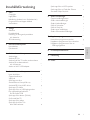 3
3
-
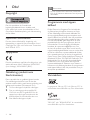 4
4
-
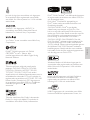 5
5
-
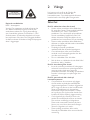 6
6
-
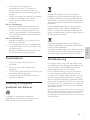 7
7
-
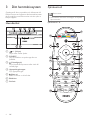 8
8
-
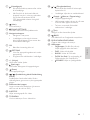 9
9
-
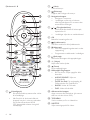 10
10
-
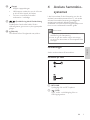 11
11
-
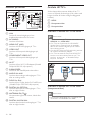 12
12
-
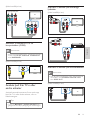 13
13
-
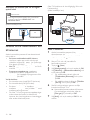 14
14
-
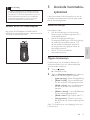 15
15
-
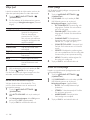 16
16
-
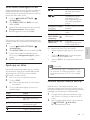 17
17
-
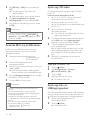 18
18
-
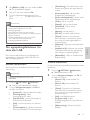 19
19
-
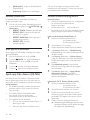 20
20
-
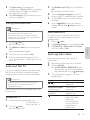 21
21
-
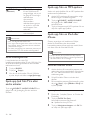 22
22
-
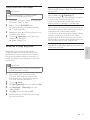 23
23
-
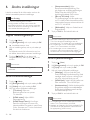 24
24
-
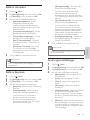 25
25
-
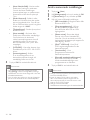 26
26
-
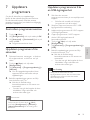 27
27
-
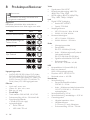 28
28
-
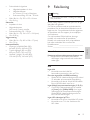 29
29
-
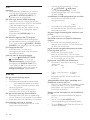 30
30
-
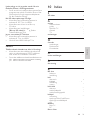 31
31
-
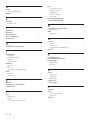 32
32
-
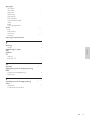 33
33
-
 34
34
-
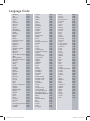 35
35
-
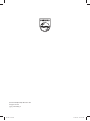 36
36
Philips HTS9140/12 Användarmanual
- Kategori
- Blu-Ray-spelare
- Typ
- Användarmanual
Relaterade papper
-
Philips BDP3000/12 Användarmanual
-
Philips DCK3060/00 Product Datasheet
-
Philips HTS5131/12 Användarmanual
-
Philips HTS5120/12 Användarmanual
-
Philips HTS7140/12 Användarmanual
-
Philips HTS6120/12 Användarmanual
-
Philips HTB5150D/12 Användarmanual
-
Fidelio HTB7150/12 Användarmanual
-
Philips HTS8161B/12 Användarmanual
-
Philips MCD2010/12 Användarmanual